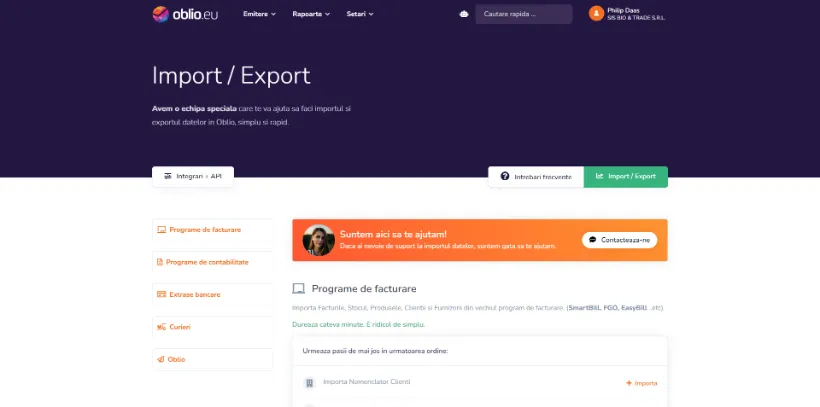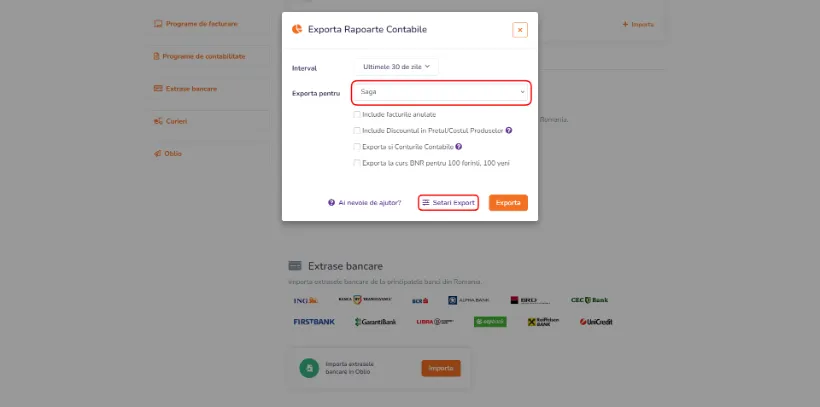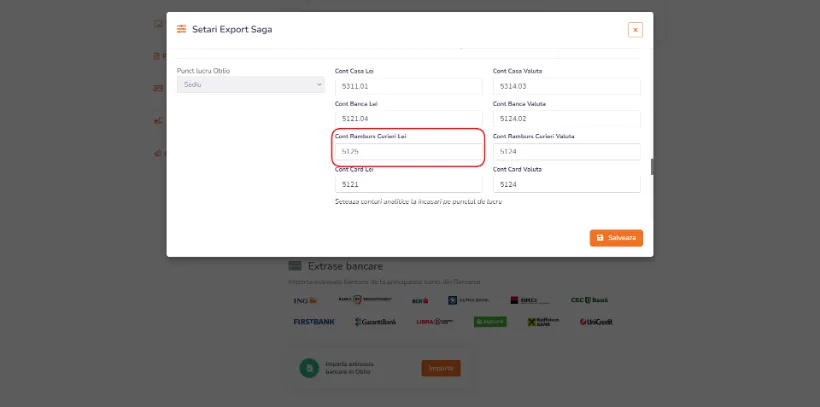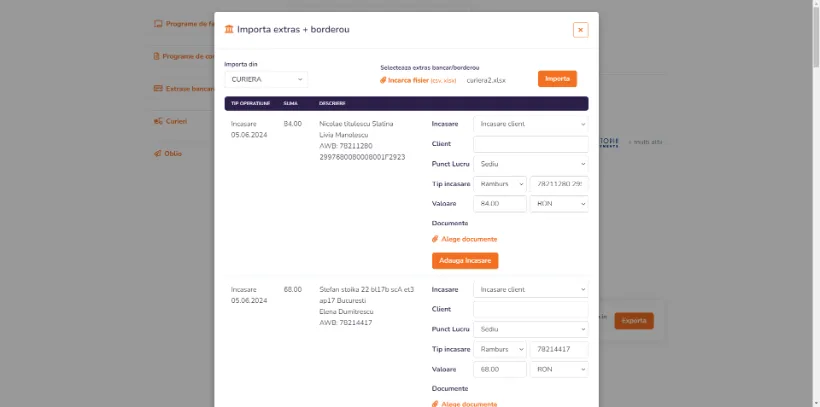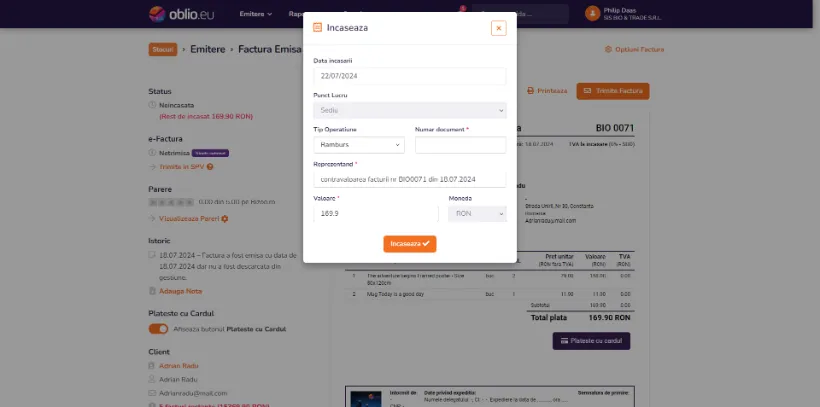Descriere
Saga este cel mai folosit program de contabilitate din Romania. Reprezinta o solutie care permite informatizarea activitatii contabile pentru IMM-uri, cabinete contabile sau contabili independenti.
Saga este o referinta in contabilitate pentru orice contabil din Romania.
Prin integrarea cu SAGA, toate documentele emise de firma dvs. ajung in SAGA. Asta inseamna ca contabilul dvs. e mai fericit. Asa cum va anuntam cu ceva timp in urma, in curand vom lansa sincronizarea automata a documentelor cu SAGA.
Export total in Saga
Urmariti prezentarea video sau parcurgeti pasii 1-4 de mai jos:
Pasul 1
Oblio este singurul program de facturare din Romania care exporta in Saga, TOATE DOCUMENTELE CONTABILE: facturile de intrare si iesire, avize de insotire a marfurilor, transferuri intre gestiuni (pe baza avizelor emise automat), bonurile de consum, inventarele, bonurile de productie, incasarile si platile, bonurile fiscale.
Apasati pe butonul Exporta din aceasta pagina pentru a incepe direct de aici: https://www.oblio.eu/integrari/sagasoft

Accesati sectiunea Import/Export > Programe de contabilitate si apasati butonul Exporta pentru generarea fisierului .zip continand datele necesare pentru export.
https://www.oblio.eu/account/import_export
Pasul 2
Selectati programul Saga (exportul poate include facturile anulate, discount-uri sau conturi contabile).
La apasarea butonului Exporta va fi generata o arhiva ZIP ce cuprinde fisiere XML reprezentand toate documentele contabile (facturi intrari/iesiri, incasari, plati, inventar, bonuri de consum..etc).
Daca aveti o gestiune Global Valorica:
- NU importati fisierul de Articole (articolele din facturi au statusul Nedefinit).
- Puteti seta conturi analitice din Setari Export.
Atentie! Daca ati setat Conturi Analitice pentru anumite categorii din Setari>Categorii, acestea sunt luate in considerare si prevaleaza in fata Conturilor Analitice setate din Setari Export .

Dezarhivati fisierul ZIP pentru a putea incarca fisierele in SAGA:
Pasul 3
Pentru executarea importului, intrati in programul Saga si selectati: Diverse > Import Date > tabul Import Date din fisiere XML sau DBF.
Precizati locul/directorul de unde se importa datele completand Calea import date. Odata ce acestea apar listate este necesar sa apasati pe butonul Import din dreptul fiecarui rand.
Foarte Mare Atentie!
Importul trebuie sa se faca in urmatoarea ordine: 1.Articole, 2.Intrari, 3.Iesiri, 4.Incasari si 5.Plati.
Pasul 4
Pentru importul operatiunilor facute cu casa de marcat (daca aveti facturi incasate cu bonuri fiscale) accesati Operatii > Registru de Casa si apasati pe iconita Import in format XML.
Pentru importul operatiunilor cu cardul bancar, accesati Operatii > Jurnal Banca si faceti click pe butonul Import in format XML. si incarcati fisierul care contine incasari.
Gata! Simplu, nu?